Wir empfehlen Ihnen nach Beendigung eines Arbeitstages eine Datensicherung Ihrer bisherigen Arbeit anzufertigen. Starten Sie die Datensicherung über das Menü .
Hinweise zur Datensicherungsmethode
Es gibt zwei Methoden der Datensicherung:
Sicherung auf einem Wechseldatenträger:
Hierbei handelt es sich um die Standard-Sicherungsmethode. Alle Daten werden auf Wechseldatenträgern (Diskette, ZIP-Diskette, Memory-Stick) gesichert. Bei der Verwendung dieser Datensicherungsmethode ist darauf zu achten, dass die Datenträger bereits formatiert sind und genügend Speicherplatz zur Verfügung stellen. Wenn Sie herkömmliche 3,5 Zoll Disketten verwenden, werden Sie in den meisten Fällen mehr als einen Datenträger benötigen, nummerieren Sie die Disketten bitte. Wir empfehlen die Verwendung eines USB-Sticks.
Sicherung in einem beliebigen Ordner, Laufwerk oder Netzwerk:
Hier können Sie die Daten auf ein von Ihnen frei wählbares Laufwerk, im Netzwerk oder in einem frei wählbaren Ordner durchführen. Das Programm erzeugt die Sicherungsdateien in dem Speicherort. Für die weitere Speicherung der Daten z.B. auf CD-Rohlingen sind Sie selbst verantwortlich. Wenn diese Sicherungsdateien auf einen CD-Rohling gebrannt werden sollen, verwenden Sie ein geeignetes Brennprogramm. Für die Benutzung dieser Brennprogramme können wir keinen Support leisten, wenden Sie sich an den Hersteller der Software oder an das Benutzerhandbuch des Programms!
Ablauf
Das erste Fenster gibt Hinweise über die Datensicherung.
Nachdem Sie diese Hinweise gelesen haben, klicken Sie anschließend auf den Button
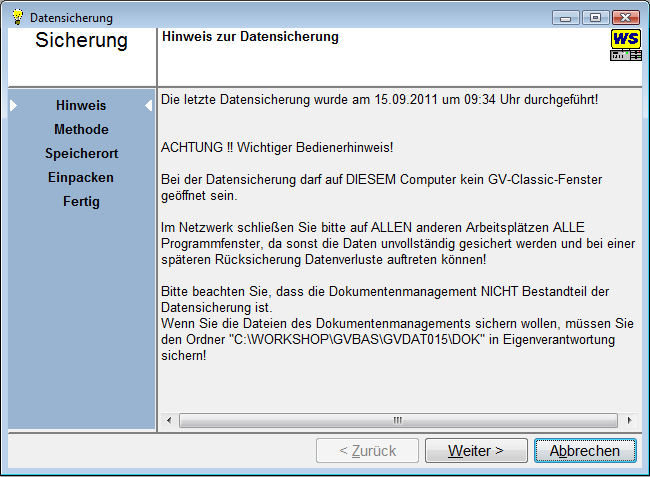
Wählen Sie Ihre Methode aus und klicken auf den Button
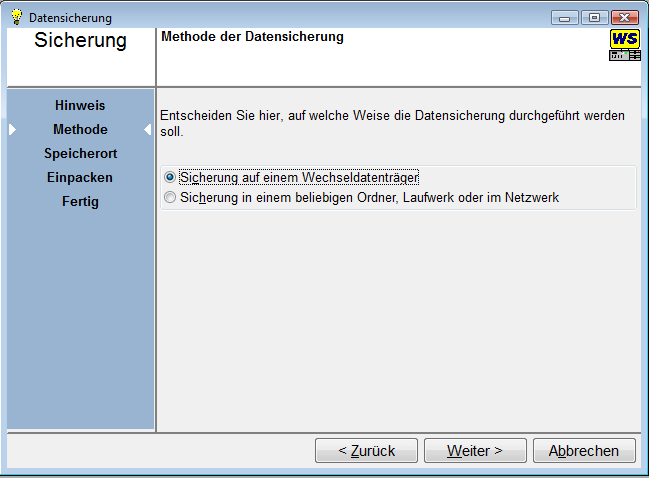
Die dritte Seite des Assistenten sieht je nach gewählter Datensicherungsmethode unterschiedlich aus: Sollten Sie die Option Sicherung auf einem Wechseldatenträger gewählt haben, wird Ihnen auf der dritten Seite eine Auswahlbox aller auf diesem Computer gefundenen Wechseldatenträger-Laufwerke angezeigt.
Auch hier wird das zuletzt verwendete Laufwerk vom Programm gespeichert, so dass Sie es nur einmal auswählen müssen.
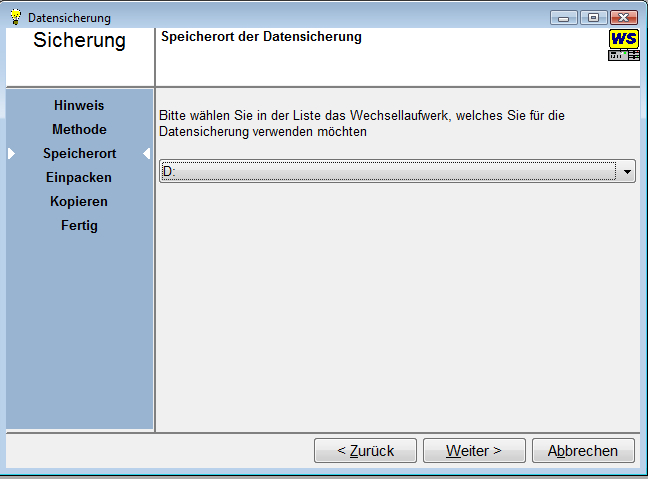
Auf der vierten Seite werden die bis hierhin gesammelten Informationen angezeigt.
Klicken Sie nun auf , wird der Einpackvorgang gestartet, der Vorgang wird je nach Menge der einzupackenden Daten eine gewisse Zeit in Anspruch nehmen und wird automatisch vom Programm durchgeführt. Währenddessen wird ein Fortschrittsfenster angezeigt, welches zeigt, was gerade vom Programm erledigt wird.
Wenn Sie die Methode Sicherung auf einem Wechseldatenträger gewählt haben, wird der Assistent um einen Schritt Kopieren erweitert. Hier werden alle Informationen zu dem vorher durchgeführten Einpackvorgang angezeigt, ebenso wird gezeigt, wie viele Medien (Datenträger) für die Sicherung der Daten auf das gewünschte Wechseldatenträger-Laufwerk benötigt werden.
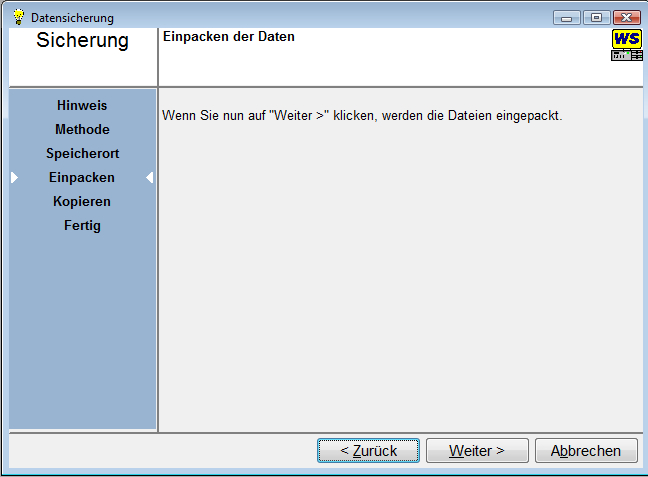
Klicken Sie nun auf , werden Sie aufgefordert, das erste (formatierte) Medium in das gewählte Laufwerk einzulegen und mit zu bestätigen.

